Kako počistiti nedavne barve v nastavitvah sistema Windows 10
Če ste večkrat spremenili opravilno vrstico in barvo okna v sistemu Windows 10, bodo uporabljene barve prikazane na Spremenite svojo barvo stran v nastavitvah. Če želite počistiti predhodno uporabljeno zgodovino barv poudarka, Windows 10 ne ponuja možnosti za to nalogo! V tem članku bomo videli, kako odstraniti predhodno uporabljene barve v sistemu Windows 10.
Oglas
Možnost Nedavne barve je na voljo v razdelku Nastavitve - Personalizacija - Barve, začenši s posodobitvijo Windows 10 Creators. Vsakič, ko spremenite barvo okna, nadomesti prej uporabljeno barvo v nastavitvah.
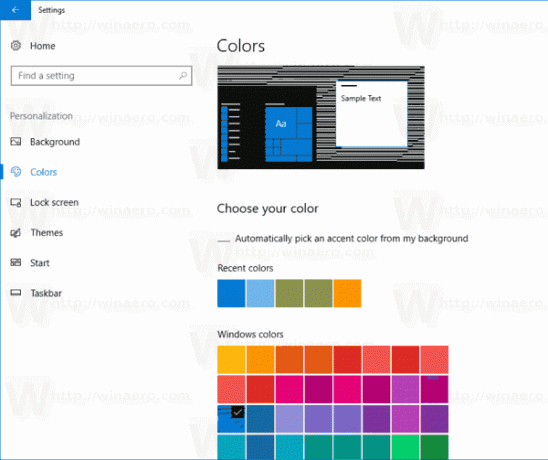
Windows 10 prikazuje zadnjih pet barv pod Spremenite barvo -> Nedavne barve. Če želite videti, odprite Nastavitve in pojdi na Personalizacija -> Barve. Na žalost barv ni mogoče hitro odstraniti iz zgodovine. Edini način, da to storite, je ročno urejanje registra. Tukaj je, kako je to mogoče storiti.
Kako počistiti nedavne barve v sistemu Windows 10
- Zaprite Nastavitve, če ga imate.
- Odprite Aplikacija urejevalnik registra.
- Pojdite na naslednji registrski ključ.
HKEY_CURRENT_USER\Software\Microsoft\Windows\CurrentVersion\Themes\History\Colors
- Na desni si oglejte vrednosti nizov Zgodovina barv0 - Zgodovina barv5. Izbrišite jih in končali ste!

Nasvet: Oglejte si, kako odpreti registrski ključ z enim klikom.
Opomba: vrednost ColorHistory0 shrani barvo trenutnega okna, uporabljeno v opravilni vrstici, obrobe okna in uporabljeno kot barvo poudarka za aplikacije Store.
Prenesite datoteko REG, da odstranite zgodovino nedavnih barv
Če želite zgodovino popolnoma odstraniti z enim klikom, lahko uporabite naslednjo prilagoditev registra:
Urejevalnik registra Windows različica 5.00 [HKEY_CURRENT_USER\Software\Microsoft\Windows\CurrentVersion\Themes\History\Colors] "Zgodovina barv0"=- "Zgodovina barv1"=- "Zgodovina barv2"=- "Zgodovina barv3"=- "Zgodovina barv4"=- "Zgodovina barv5"=-
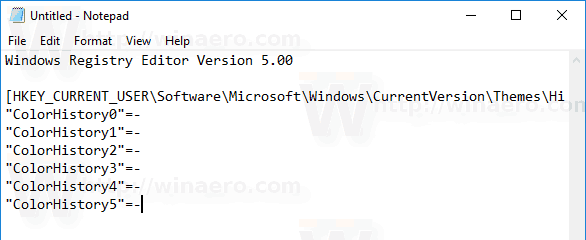
Zgornjo vsebino nastavitve lahko kopirate in prilepite v nov dokument Beležnice. Nato pritisnite Ctrl + S ali izvedite element Shrani v meniju Datoteka v beležnici. To bo odprlo pogovorno okno Shrani.
Tam vnesite ali kopirajte in prilepite naslednje ime "ClearColorHistory.reg", vključno z narekovaji. Dvojni narekovaji so pomembni za zagotovitev, da bo datoteka dobila pripono "*.reg" in ne *.reg.txt. Datoteko lahko shranite na katero koli želeno mesto. Na primer, lahko ga postavite v mapo namizja.
Dvokliknite datoteko, ki ste jo shranili, da takoj počistite zgodovino ozadja namizja.
Če želite prihraniti čas, lahko od tukaj prenesete datoteko registra, ki je pripravljena za uporabo:
Prenesite datoteko registra
To je to.


